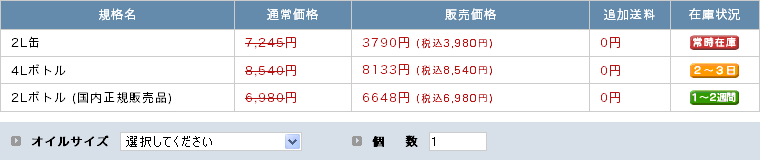お客様がショッピング手続きのどの段階にいるかを確認するには、ショッピングカート以降のページから
ページ中央に表示されるこのサインでご確認いただけます。
ご注文方法に関するよくあるご質問はこちら
1.
商品を選ぶ
ストアトップページの情報から、各商品ごとの販売ページにリンクしています。
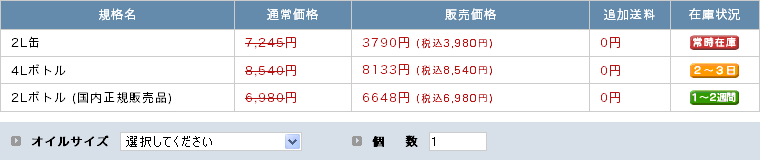
2.
ショッピングカートに入れる
販売ページでご注文する商品が決まりましたら、「購入」欄のカートアイコンをクリックしてください。
3.
ショッピングカートで商品名、購入本数を確認・編集する
カートに入った商品は、ショッピングカートでの初期状態は1本の購入と表示されます。
購入本数を2本以上に変更したい場合は、数量の右側の矢印をクリックして目的の数量に変更するか、
カートアイコンをクリックした後の「買い物かごの中身」のSTEPで半角数字で本数欄を編集してください。
| * |
提供商品によって販売本数が制限されており、編集をすることができない場合があります。 |
4.ショッピングカートを確定する
購入本数が確定しましたら、「購入手続きへ」ボタンをクリックして、入力フォームへ進んでください。
5.お客様情報を入力する
商品の発送に必要なお客様情報の入力ページです。
6.お支払方法を選択する
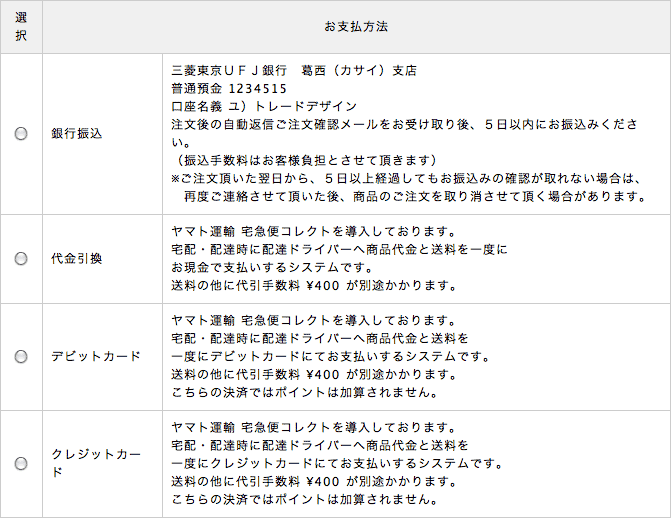 |
銀行振込、または代金引換 ( 宅急便コレクト ) を選択してください。
オーダーフォーム上でデビット・クレジットカード払いを選択された場合、全ての商品購入にてポイントが加算されません。
一部地域などヤマト運輸のシステム都合上、カードが使えない場合があります。
その場合現金払いになります。
※カード会社によっては分割払いなどが使えます。カード会社にお尋ね下さい。 |
*各お支払方法の詳細はこちら
全ての必要項目を入力されましたら「次へ」のボタンをクリックしてください。
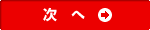
7.ご注文内容を確認する
ご注文の商品、支払方法、お客様情報のすべての注文情報が表示されます。
内容が間違っていないか確認してください。
間違っていた場合は、戻るボタンで該当箇所に戻り修正してください。
| * |
ご注文内容の控えに、この画面をプリントアウトしておくことをおすすめしています。 |
8.ご注文情報を送信する
確認したご注文情報が正しければ「ご注文完了ページへ」ボタンをクリックしてください。
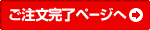
| * |
エラーメッセージが表示された場合は、送信ボタンを複数回クリックするとデータが重複する
おそれがあります。お手続きを中断し、こちらにお問い合わせください。 |
9.受注完了のメッセージの表示
送信した注文データが正常に受信されると、完了画面に受注完了のメッセージが表示されます。
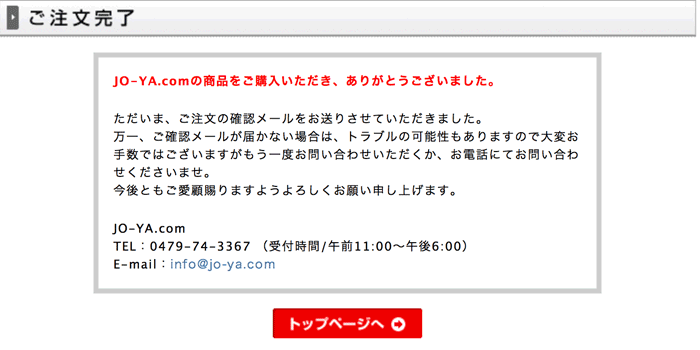
10.受注確認メール
入力されたメールアドレスあてに受注確認メールが配信されます。
受注確認メールの内容がご注文内容と異なっていないかご確認ください。
| * |
受注確認メールは、ご注文控えとして大切に保管してください。 |
| * |
受注確認メールが届かない場合は、
こちらにお問い合わせください。 |
|